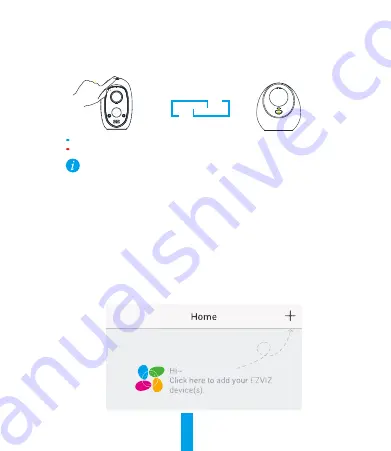
13
2. Appuyez pendant 5 secondes sur le bouton SYNC de la caméra. Le voyant LED clignote
lentement en bleu. Lorsque le clignotement s’accélère et s’arrête, cela signifie que la
synchronisation s’est déroulée avec succès.
Clignotement rapide en bleu : la synchronisation s’est déroulée avec succès.
Clignotement rapide en rouge : la synchronisation a échoué. Recommencer la synchronisation.
Vous pouvez synchroniser simultanément jusqu’à 6 caméras à chaque station de base.
Étape 6
Ajouter la station de base sur votre compte EZVIZ
1. Créer un compte utilisateur.
- Connectez votre appareil mobile à Internet.
- Dans App Store ou Google Play
TM
, recherchez et téléchargez l’application EZVIZ.
- Lancez l’application et créez un compte utilisateur EZVIZ.
2. Ajoutez la station de base à EZVIZ.
- Connectez-vous dans l’application EZVIZ.
- Touchez le signe + situé dans le coin supérieur droit de la page Home (Accueil) pour accéder
à l’interface de lecture du code QR.
Summary of Contents for CS-W2D
Page 1: ...www ezvizlife com...
Page 2: ......
Page 30: ...25 PIR SD 5 Wi Fi PIR PIR EZVIZ Wi Fi SD 10 128 EZVIZ...
Page 31: ...26 2 7...
Page 32: ...27 1 2 5 1...
Page 33: ...28 3 5 2 4 LAN 5 0 6 1 2 1...
Page 34: ...29 2 5 6 6 EZVIZ 1 EZVIZ App Store Google Play EZVIZ 2 EZVIZ EZVIZ QR...
Page 36: ...31 1 126 2 3...
Page 37: ...32 USB 1 1 USB 1 1 1 wwww ezvizlife com...
Page 46: ...41 LED SD Wi Fi 5 PIR LED EZVIZ Wi Fi SD 128 10 EZVIZ...
Page 47: ...42 LED LED 7...
Page 48: ...43 1 2 1 5...
Page 49: ...44 3 LED 5V 2A 4 LAN 5 1 0 6 3 1 1 LED...
Page 50: ...45 2 2 LED 5 6 EZVIZ 6 1 1 Google PlayTM App Store EZVIZ EZVIZ 2 2 EZVIZ EZVIZ QR...
Page 52: ...47 1 126 2 3...
Page 53: ...48 USB USB www ezvizlife com...
Page 60: ...UD13503B...
















































